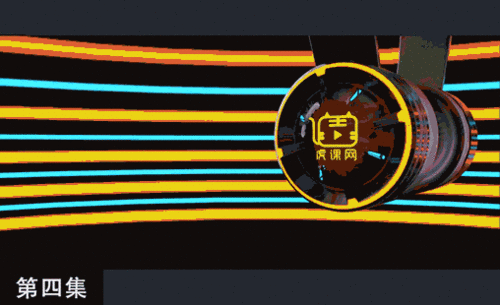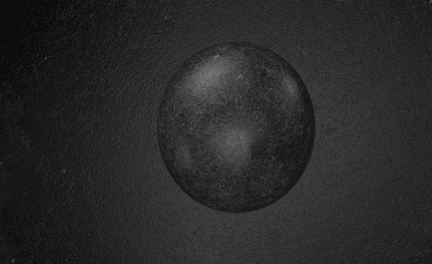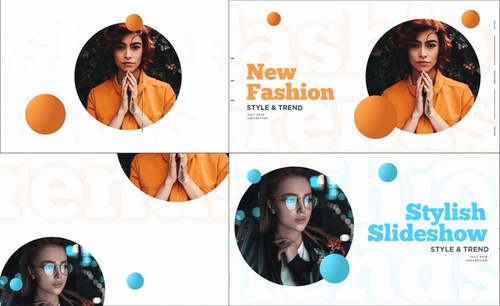如何用C4D制作动力学滑梯动效
发布时间:暂无
1. 打开【C4D】,新建【螺旋】,平面为【XZ】,调整【对象】面板的参数。
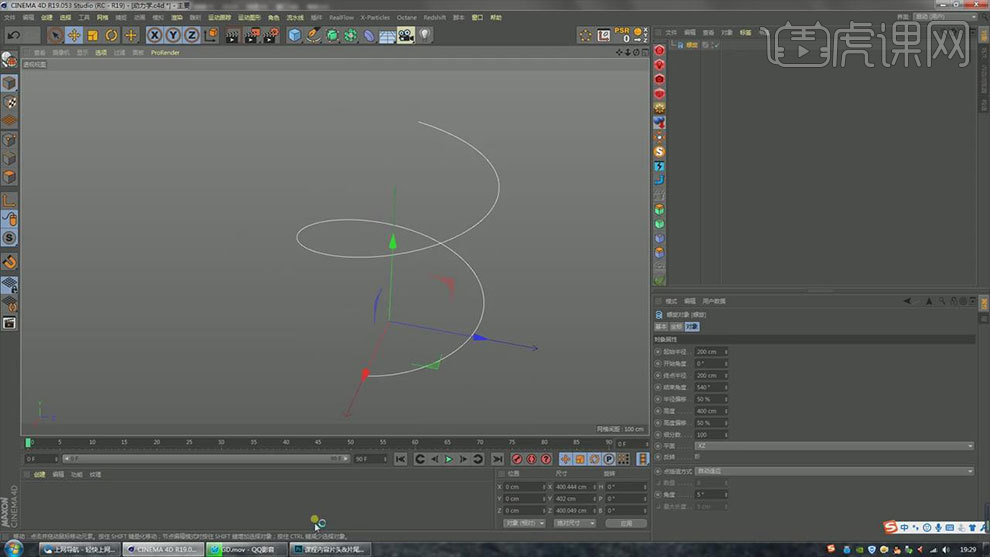
2. 新建【圆弧】,缩小半径。新建【扫描】,将圆弧和螺旋作为扫描的子级。关闭【校正扭曲】。调整圆弧的开始角度和结束角度。类型为【环状】。

3. 新建【倒角】,将倒角和扫描【Alt+G】编组。偏移为【3.5】,细分为【5】,勾选【用户角度】,增加角度阈值。扫描的封顶为【圆角封顶】,调整步幅和半径。

4. 新建【球体】,点击【转换插件】,删除后面的选集。球体的类型为【六面体】。给滑道添加【碰撞体标签】,外形我、为【自动】,增加摩擦力。给球体添加【刚体标签】,同理调整参数。

5. 工程的帧率改为【25】,渲染设置的帧频改为【25】。按住【Ctrl】拖动复制一个螺旋出来,【C】转为可编辑对象,点模式,用【画笔】点击最后一个点,再往外延伸。再右键选择【柔性差值】。
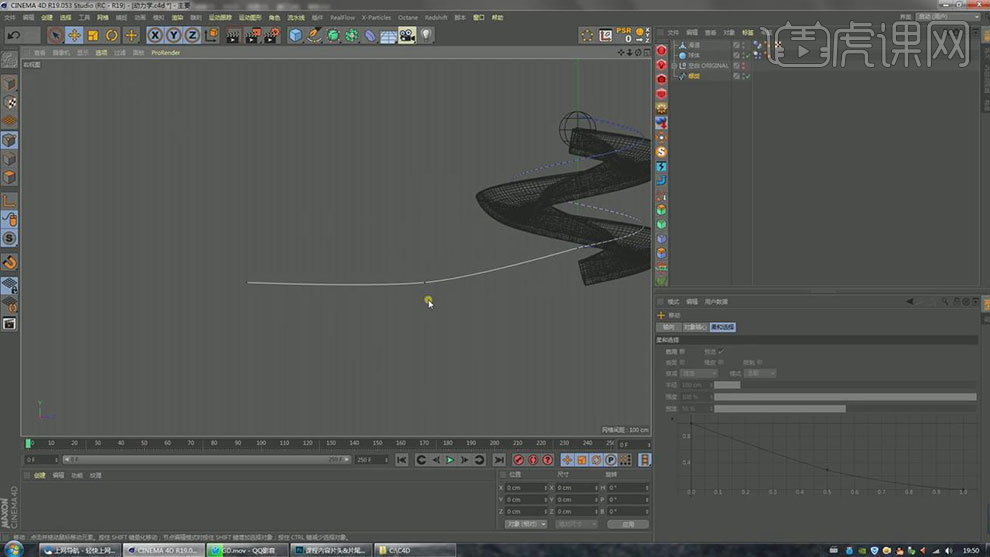
6. 新建【平面】,调整大小和位置。再调整螺旋点位置,点差值方式为【统一】,数量为【40】。球体的动力学标签关闭【启用】,再给球体添加【对齐曲线】标签,将螺旋拖入【曲线路径】。

7. 选择对齐曲线,在第0帧个位置创建关键帧,位置为【100】。在150帧位置为【0】,创建关键帧。开启球体动力学的【启用】,跟随位移为【15】。

8. 将滑道的碰撞体标签复制给平面。球体的动力学标签的粘滞改为【50】。复制一个球体,在第0帧修改位置。再复制2个,同理调整。

9. 复制螺旋,调整点位置。选择球体的对齐曲线标签,将螺旋2拖入【曲线路径】。同理调整其他球体。

10.打开【Redshift Rend View】,新建【Rs Dome Light】,右键添加【HDRI Link】,添加【HDR 环境】。【Ctrl+C】复制标签路径,粘贴给灯光路径。

11. 新建【材质球】,将材质给滑道,打开材质编辑,调整如图示。
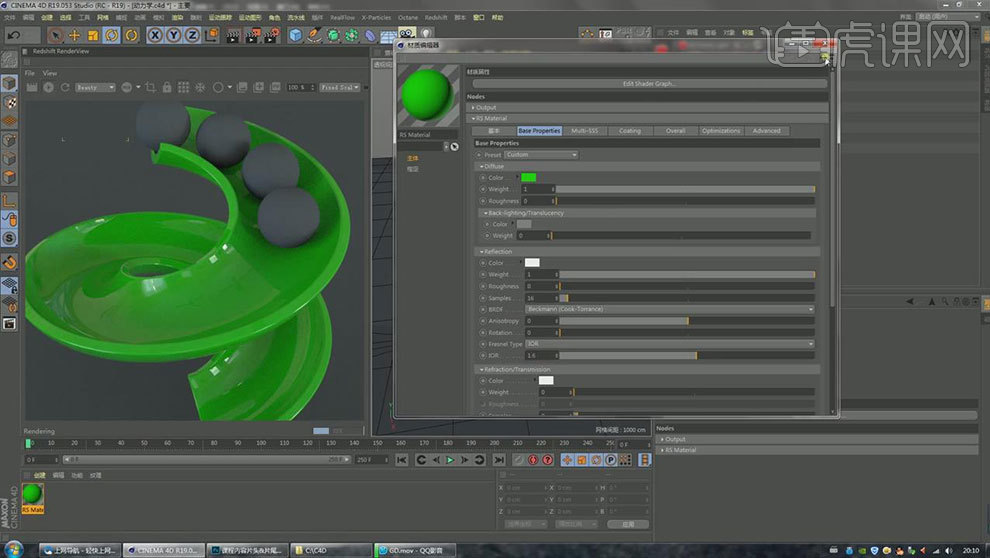
12. 新建【材质球】,将材质给球体,打开材质编辑,调整如图示。
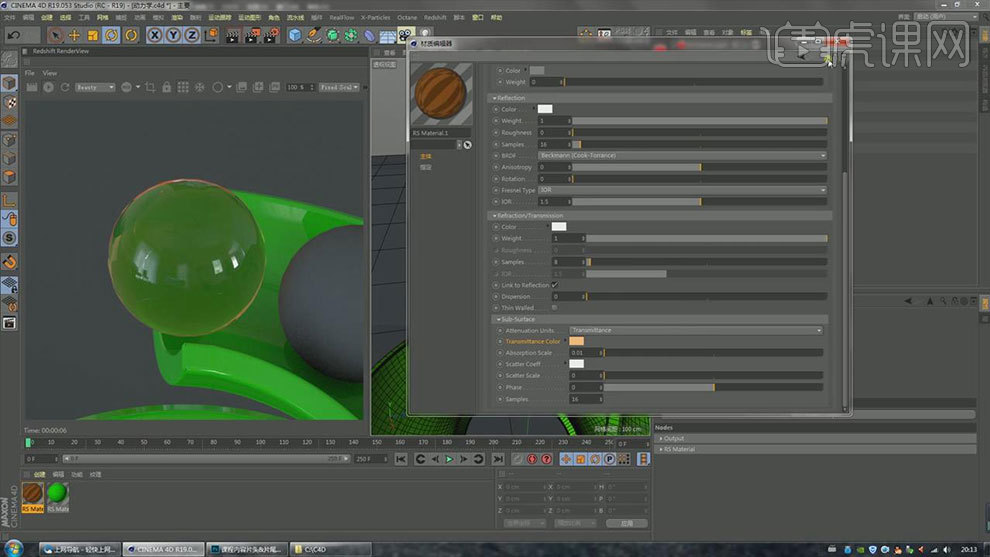
13. 新建【文本】,输入【H】,对齐为【中对齐】,作为1的子级。将文本坐标归零。放在球体里面。打开玻璃材质,关闭【折射连接到反射】,IOR为【1.05】。

14.文本的封顶为【圆角封顶】,调整半径和步幅。新建【材质球】,将材质给文本。打开材质编辑,漫射的颜色为黄色。

15. 复制文本,调整位置,修改文字信息。再微调玻璃材质得参数。

16. 新建【材质球】,将材质给地面。打开材质编辑,调整如图示。

17. 工程中点击【烘焙】。在第0帧新建【摄像机】,进入摄像机视角。再复制一个摄像机,进入摄像机视角,调整视角位置。

18. 将平面【C】掉,选择边,按住【Ctrl】往上拖动,再给边添加【倒角】。同理继续复制摄像机,调整视角。

19. 选择4个摄像机,添加【摄像机变换】。在第0帧混合改为【0】,创建关键帧。在135帧混合为【100】,创建关键帧。

20. 新建【区域光】,调整大小和位置。选择摄像机,选择【设置活动对象为摄像机】。打开【渲染设置】,调整参数。渲染。

21.最新效果如图示。